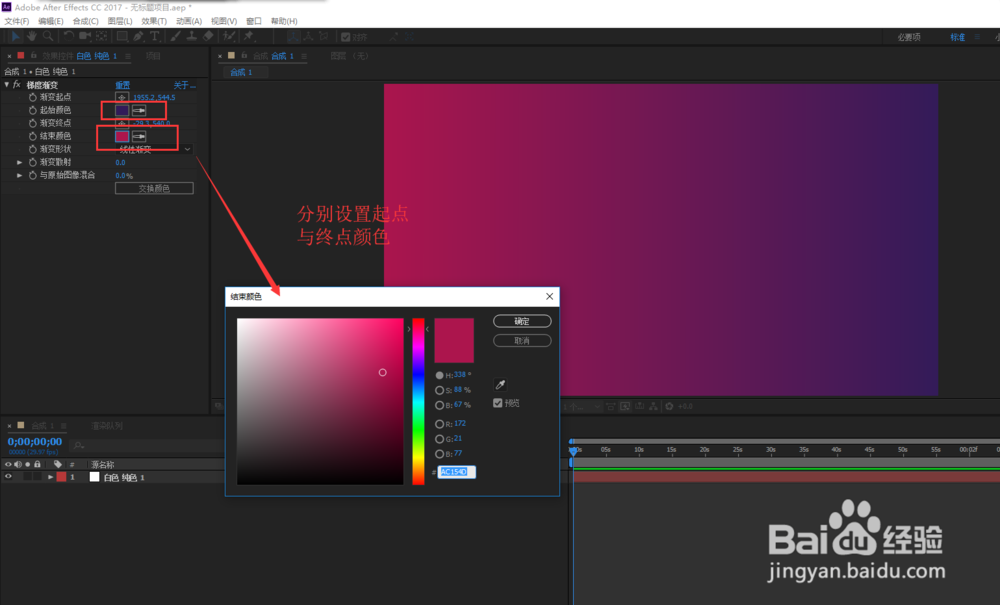1、打开AE,新建一个AE项目,然后在合成菜撮劝丛食单中找到新建合成命令或者在项目管理窗口中右键鼠标选择新建合成命令,新建一个AE合成。然后在这个AE合成中新建一个白色的纯色图层。
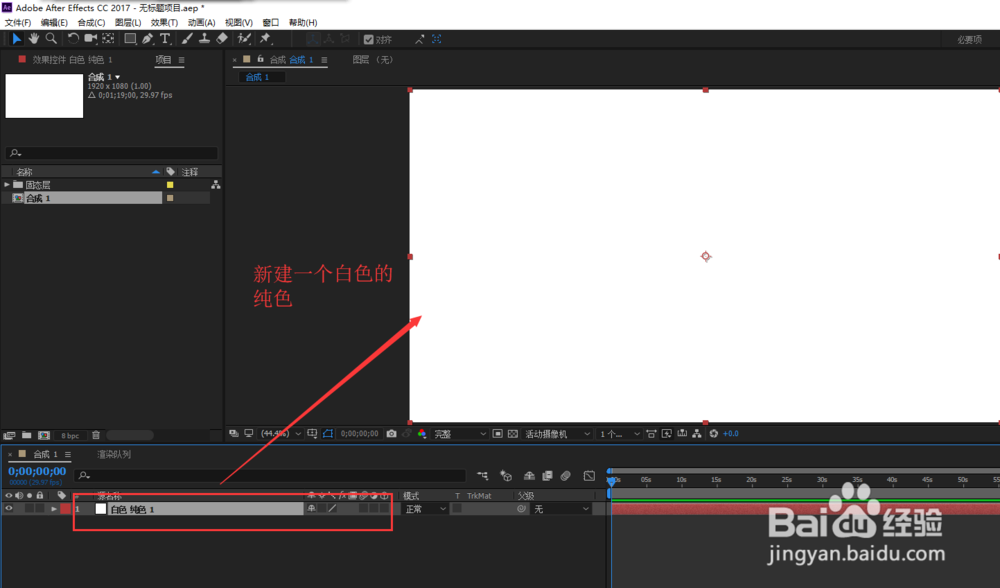
2、找到并打开效果与预设窗口,在效果与预设窗口的搜索框中输入“渐变”,然后回车进行搜索,在搜索结果中找到“梯度渐变”效果。
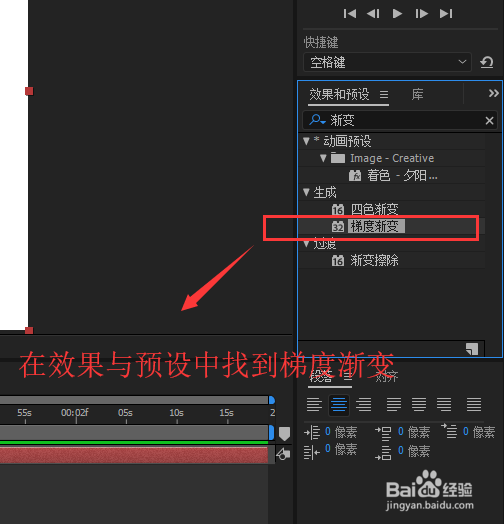
3、选中效果与预设中的梯度渐变效果,按住鼠标左键不松将其拖动施加到合成1的白色纯色图层上。

4、选中施加了梯度渐变效果的白色纯色图层,打开效果控件窗口,可以看到梯度渐变效果,在梯度渐变效果中选择渐变起点,在画布的右侧设置一个渐变起点。
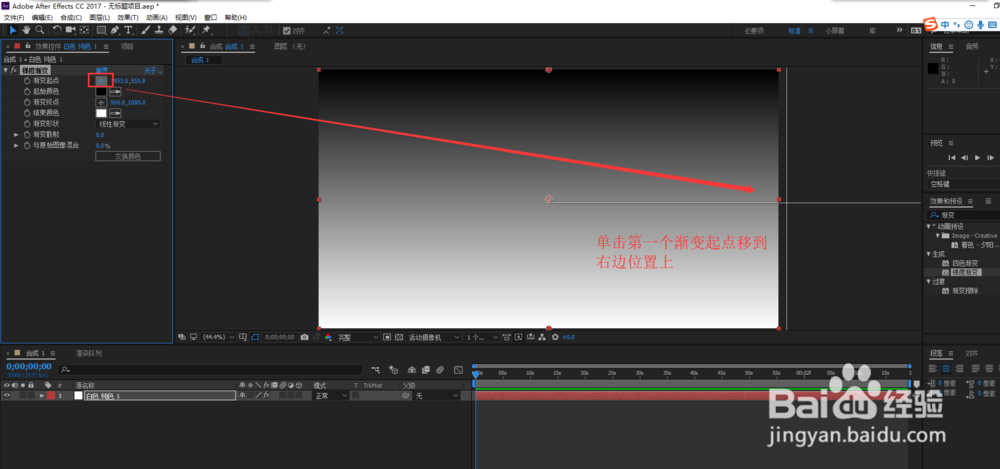
5、然后在梯度渐变效果中选择渐变终点,将鼠标移动到画布的最左侧位置单击鼠标左键,创建一个渐变终点。
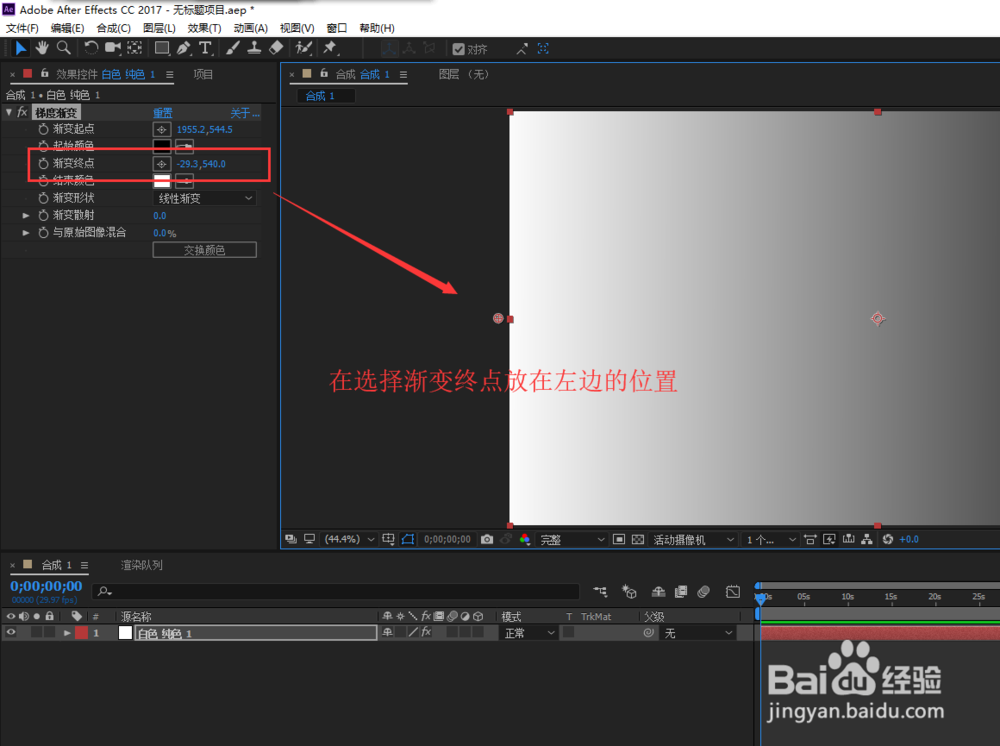
6、分别单击起始颜色与结束颜色的色块,设置渐变的起始色与结束色,这样一个漂亮的渐变背景图就出现了。这里起始与结束的颜色大家可以根据喜好进行设置即可。